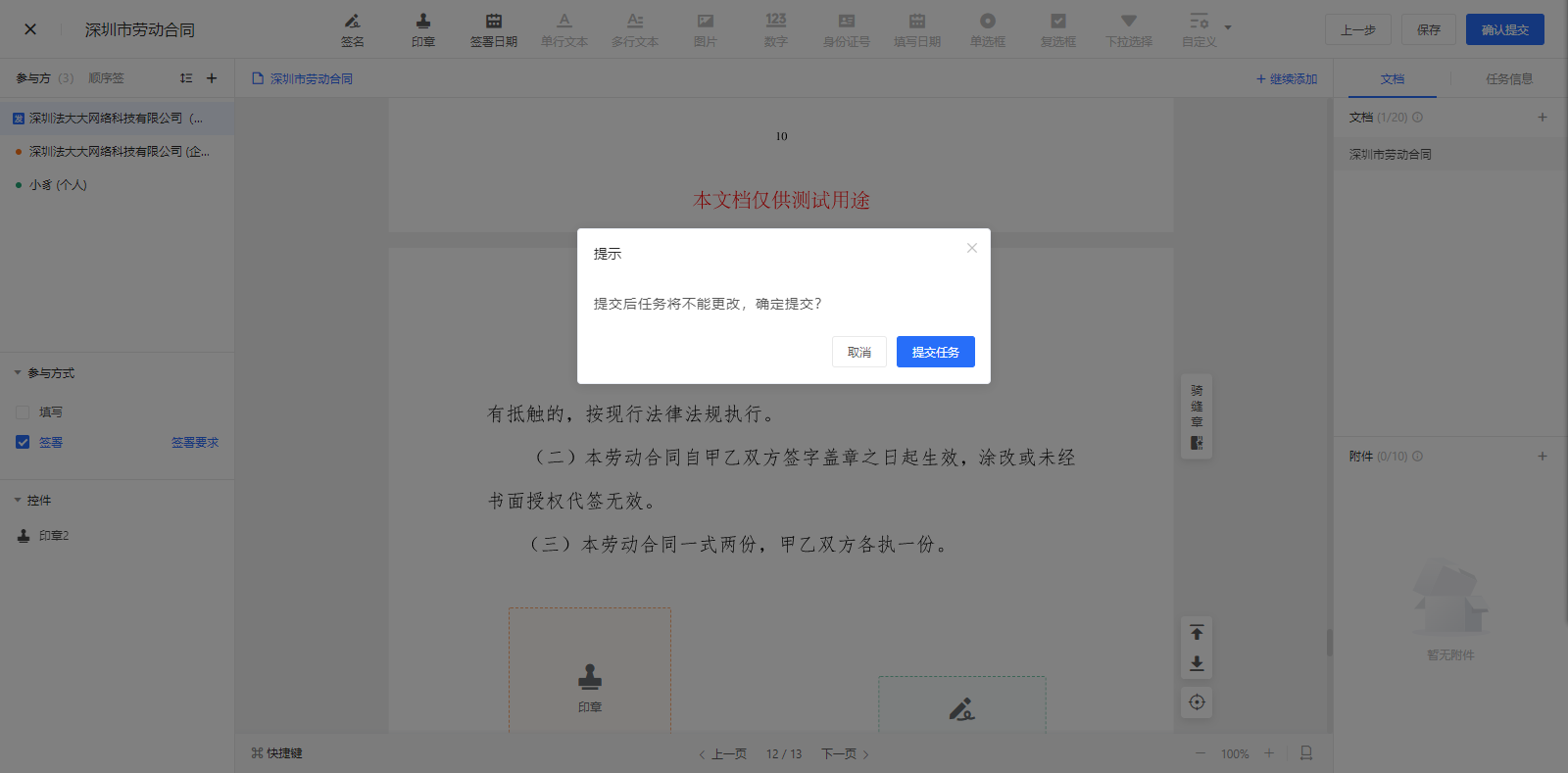1. 本地文件发起合同入口
● 企业员工即使未个人认证,也可以发送合同,只是无法签署合同
● 拥有本地文件发送合同的企业员工,在企业工作台在“签署”应用中点击“创建任务”,下拉选择“直接创建”
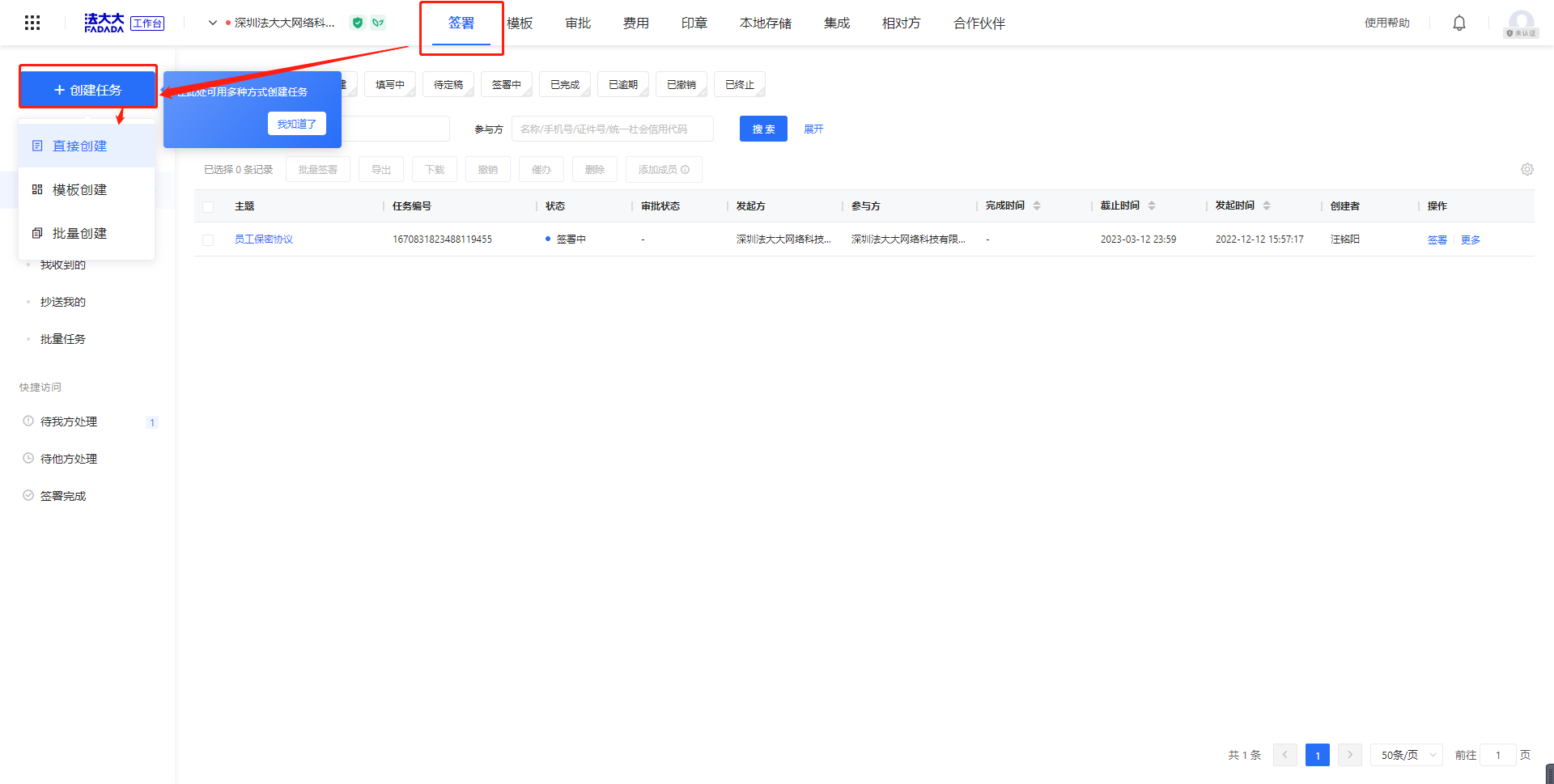
2. 上传本地文件
● 进入创建任务界面,在文档中点击“从本地上传”即可选择电脑本地电脑中的文档发起合同
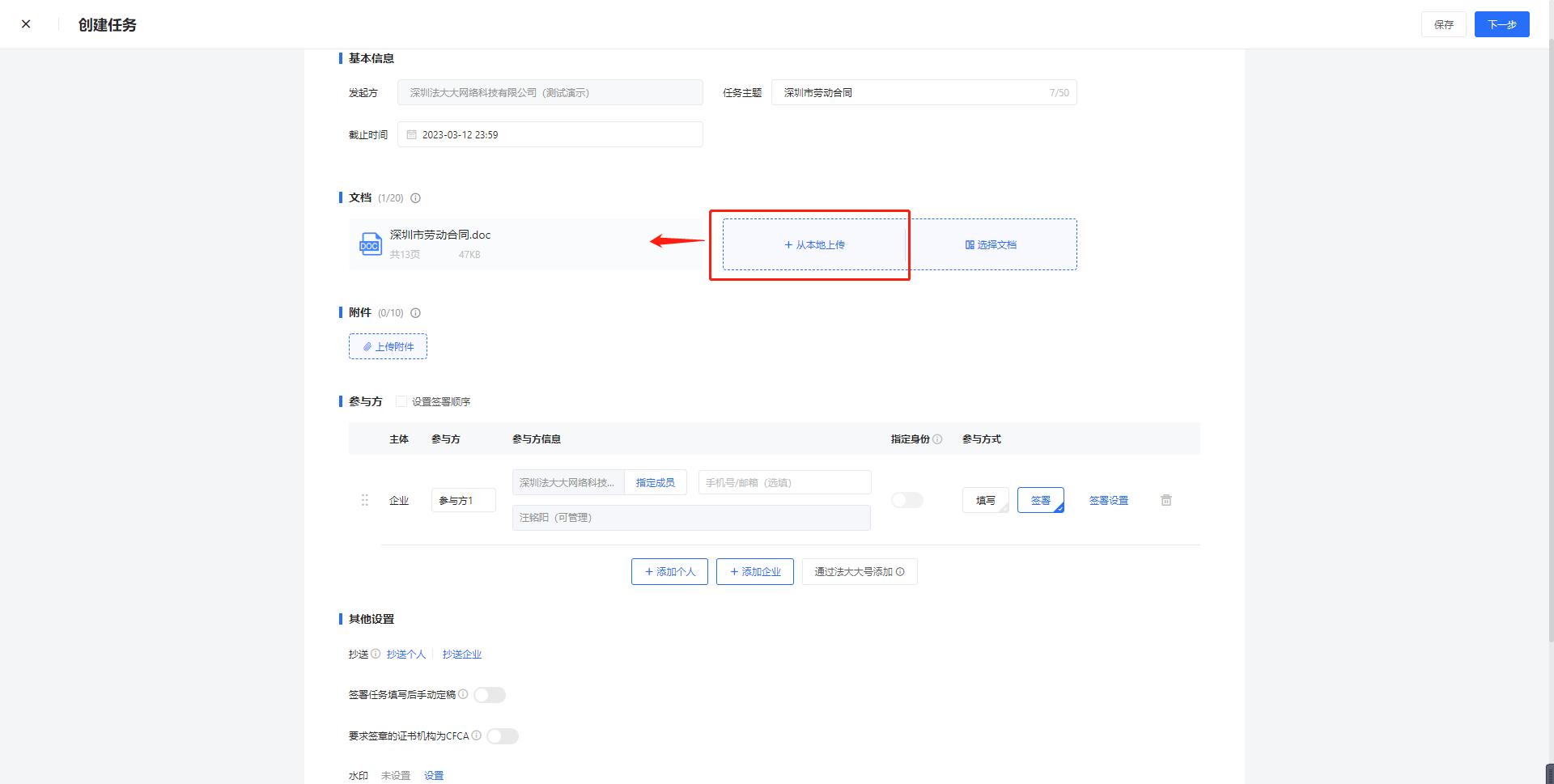
● 成功上传文档后,任务主题将会默认是该文档名称
● 合同截止时间,默认是当前时间的3个月后;到了截止时间盖合同会标记为过期,无法再签
● 创建任务页面中的附件,是指与该份合同存在关联关系,但是无需盖章的文件
● 附件要求:支持 .doc, .docx, .wps, .jpg, .jpeg, .png, .pdf, .xls, .xlsx, .zip, .rar, .mp4, .amr, .mp3, .wav 格式,单份附件不超过50MB
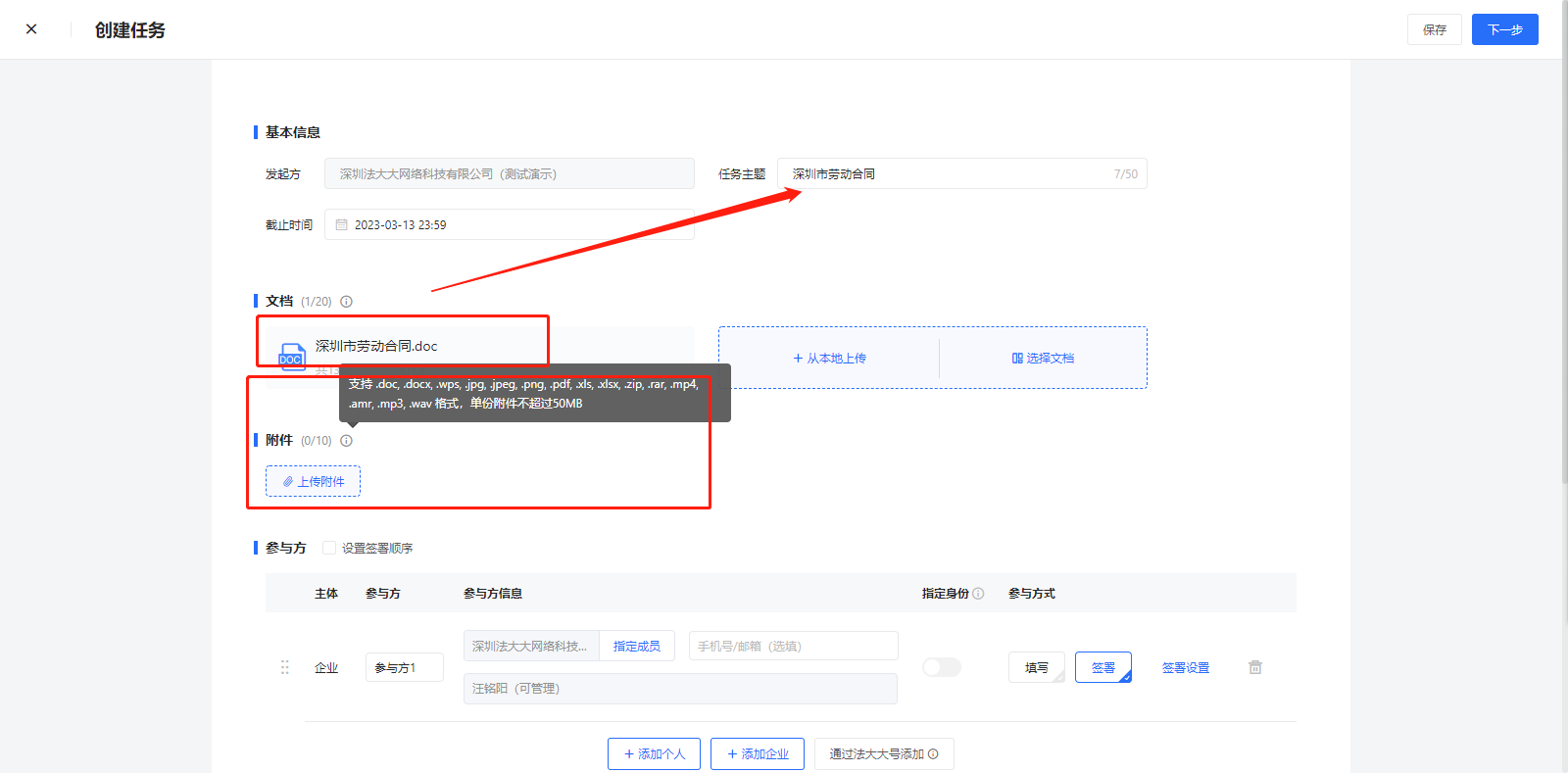
3. 添加参与方
3.1 发起方
● 每一次使用“直接创建”发起合同,默认第一位参与方即是“发起方”,可以根据合同的使用场景,设置发起方在参与方中的角色、位置与权限等;
● 点击“指定成员”,可以在以发起方为参与方中添加组织内成员的权限能力;
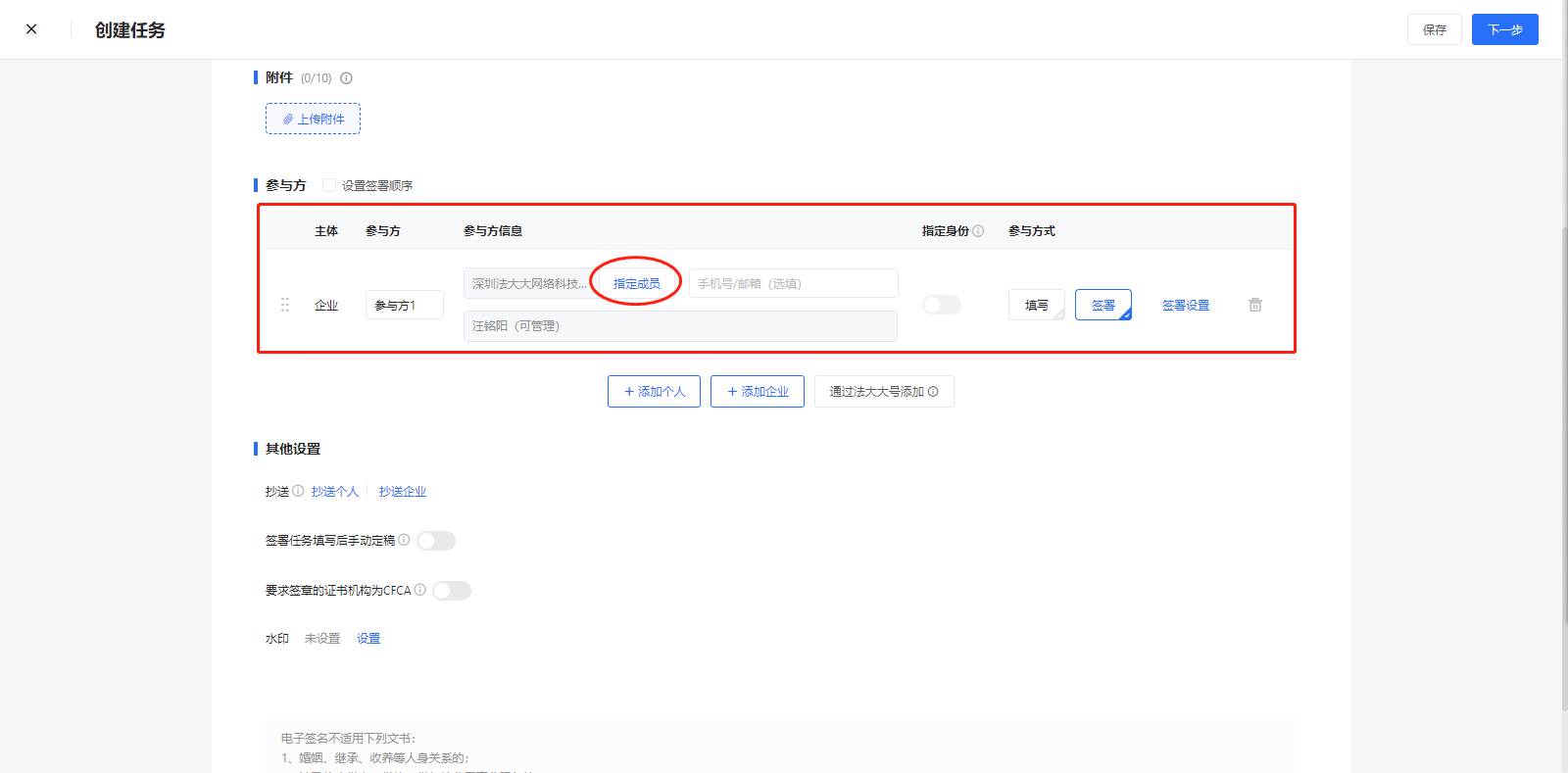
● 被选中的成员,可以设置对应的权限,来一同协助完成这份合同
● 可管理:是指该成员可对这份合同,拥有管理能力,如:撤消、催办、继续添加成员能力
● 仅签署:是指该成员可以看到该合同,但只有盖章的权限
● 仅填写:是指该成员可以看到盖合同,但只有填写合同内容的权限,不可盖章
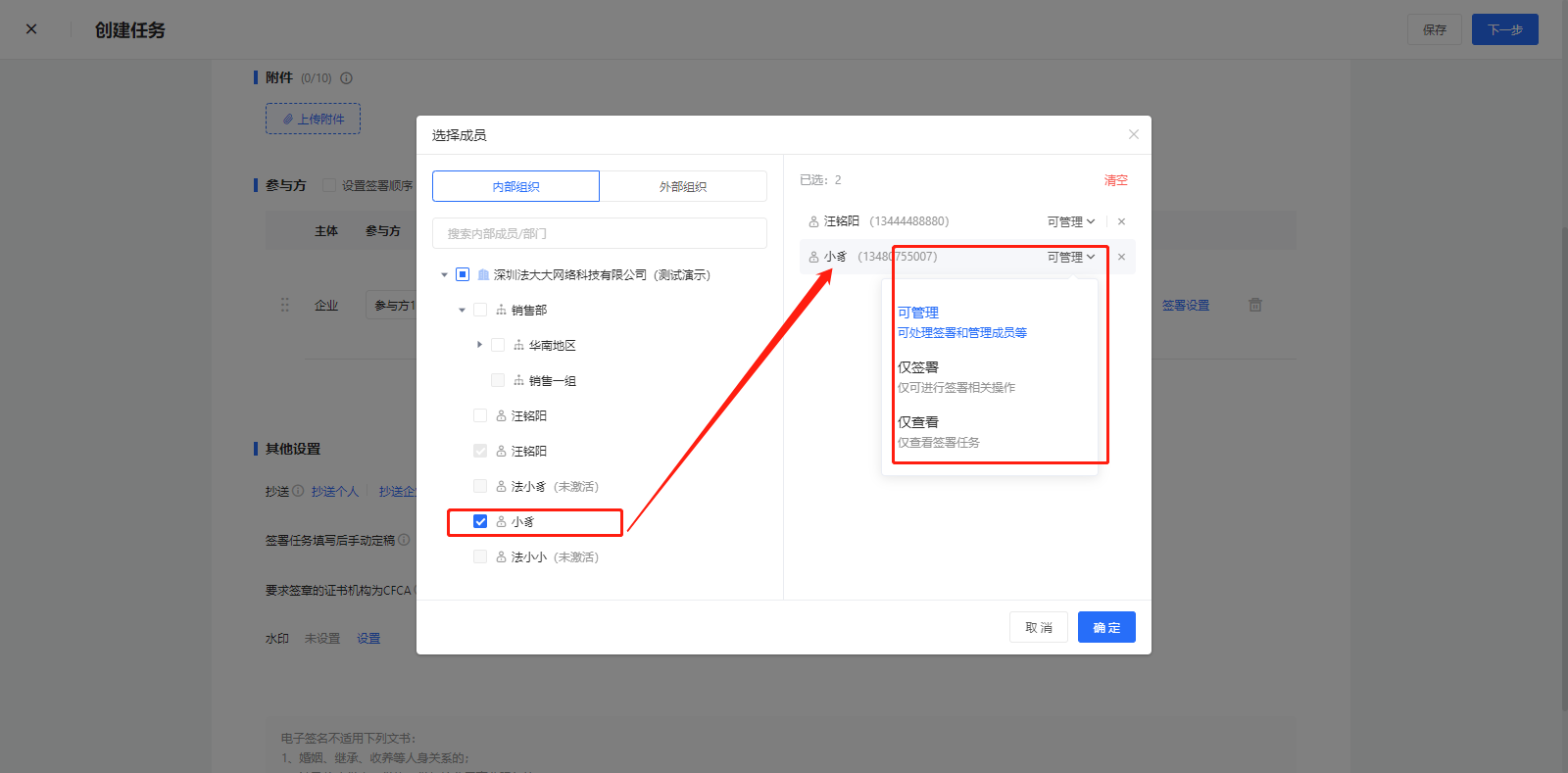
3.2 添加参与方
● 我们提供两种角色作为参与方,个人与企业
● 个人:是指参与方是需要以个人身份对合同进行填写并加盖个人签名
● 企业:是指参与方是需要以企业身份对合同进行填写并加盖企业印章
● 通过法大大号添加:是指通过法大大号精准添加角色为参与方
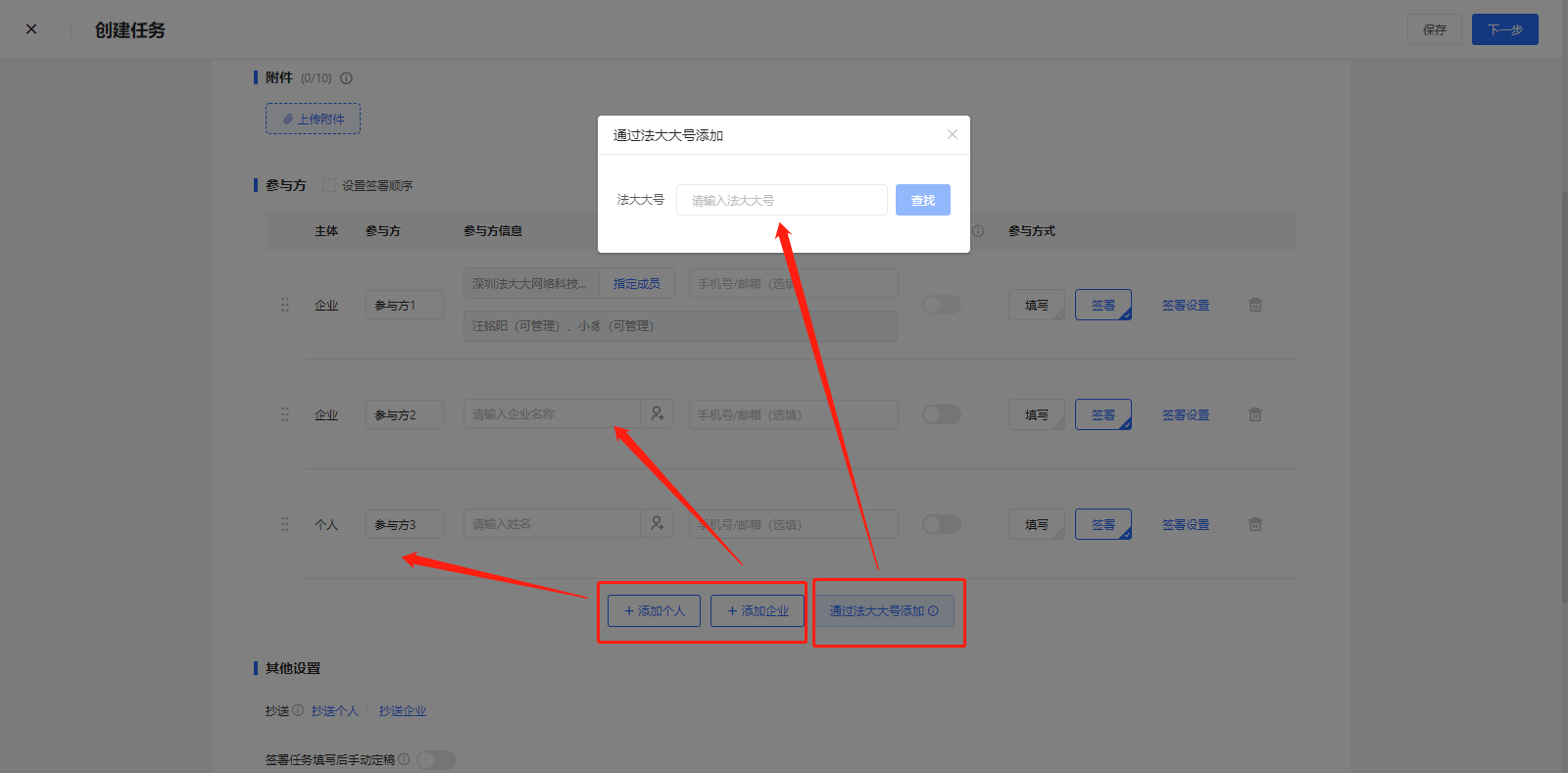
3.3 参与方设置
3.3.1 指定身份设置
● 该功能是指,发起方可以指定参与方必须由指定的身份,方能访问、填写、签署合同
● 添加参与方之后,只需要开启“指定身份”的功能,可根据参与方的角色指定身份
● 企业参与方指定身份:可指定企业名称、统信码与帐号(手机/邮箱)
● 个人参与方指定身份:可指定姓名、证件号与帐号(手机/邮箱)
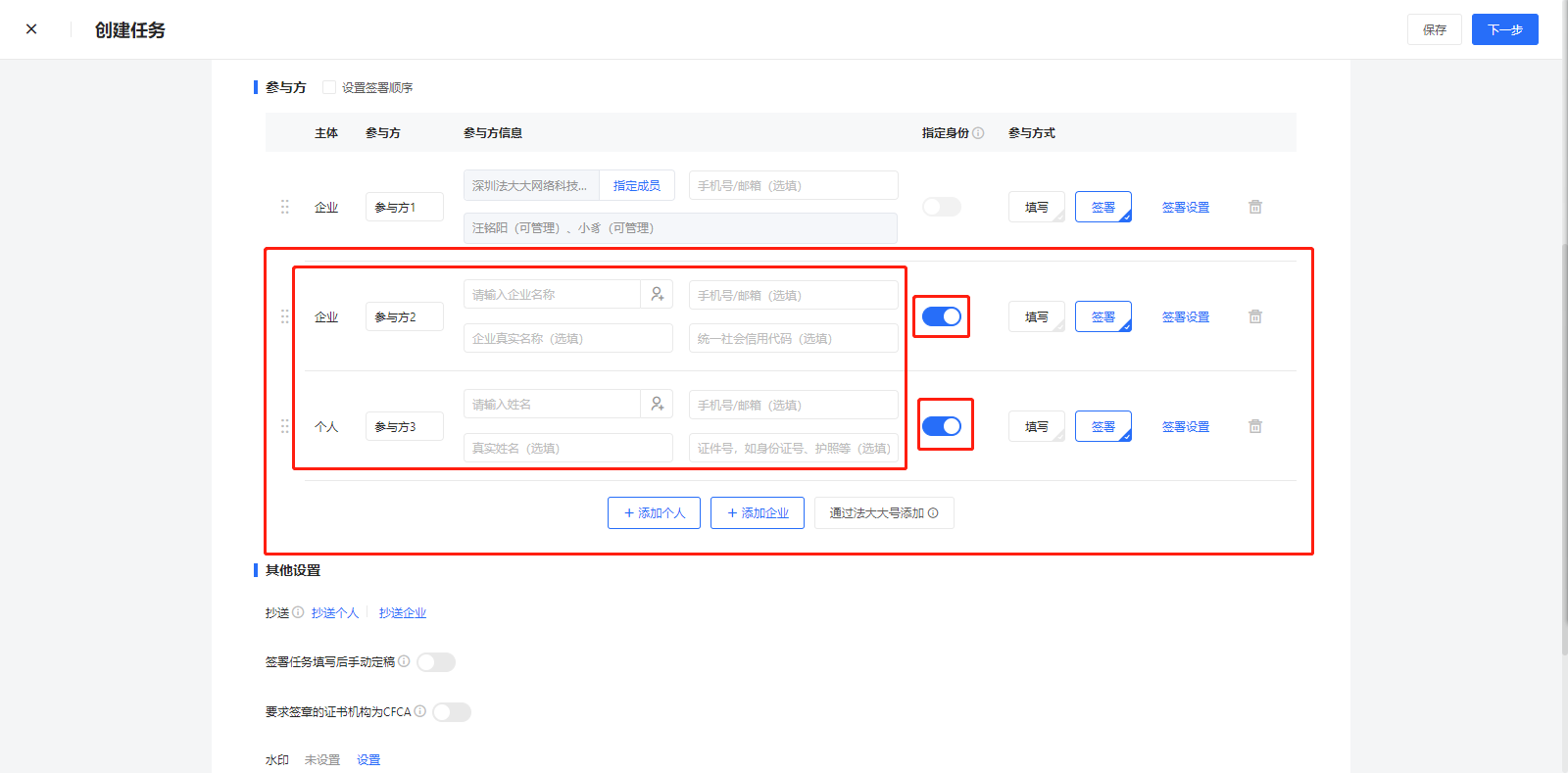
3.3.2 参与方式与签署设置
● 参与方式:是指参与方对这份合同是需要填写还是签署,或者是又填写又签署;可根据合同场景要求进行设置
● 签署设置:是指参与方需要按照发起方制定的要求进行签署
● 删除参与方:在每个参与方最右侧,有个“垃圾桶”的小图标,点击后可以删除对应的参与方
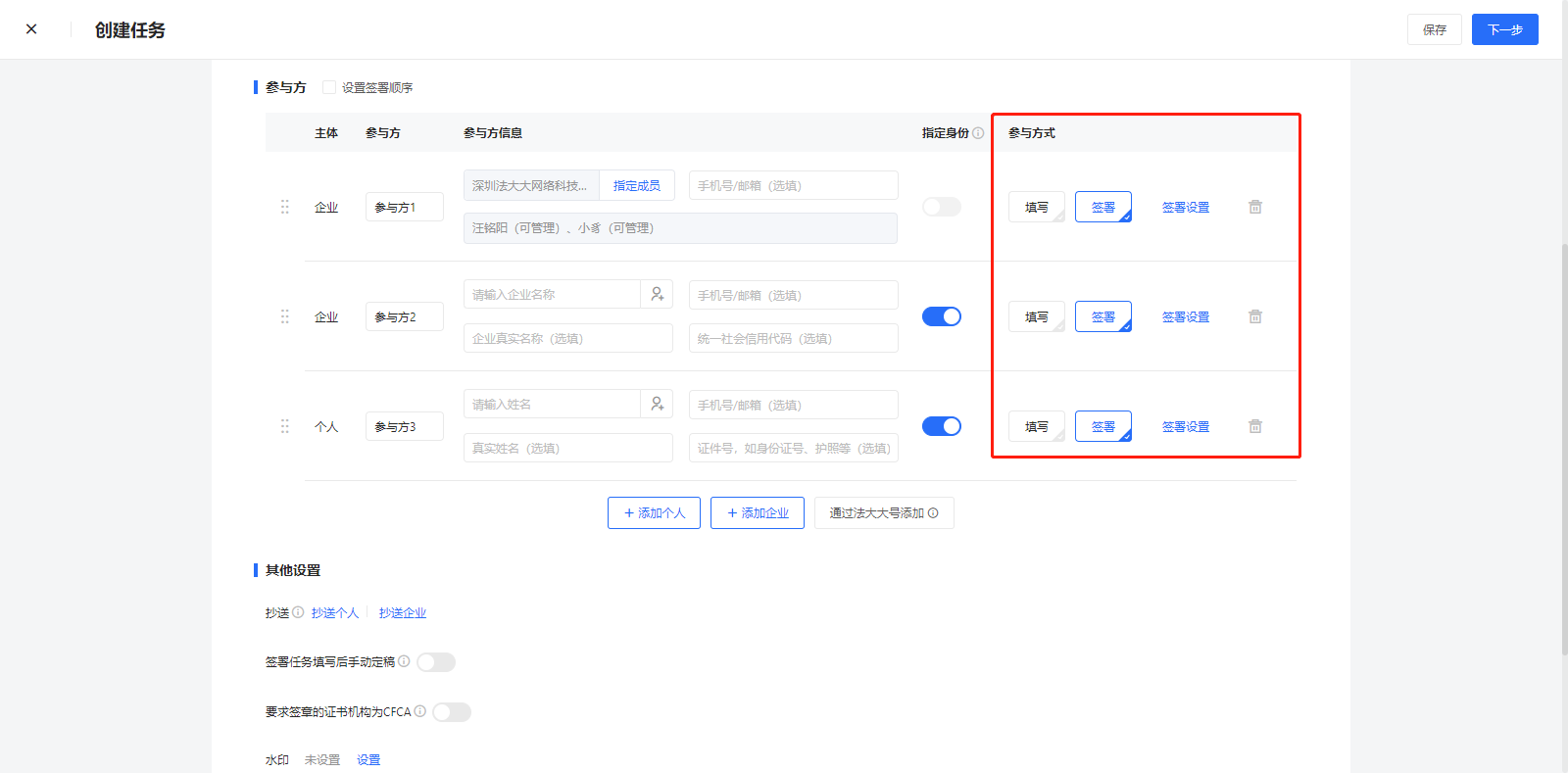
● 要求经办人签名:勾选后,企业参与方的经办人除了盖企业印章之外,还必须加盖个人签名
● 签署意愿方式:人脸识别、短信验证、签署密码,可单选可多选,勾选后参与方必须要以规定的方式提交意愿验证
● 签署阅读设置:是指参与方必须阅读完合同或者阅读多少秒之后,方能签署合同;能很好的规避参与方不查看合同直接签署
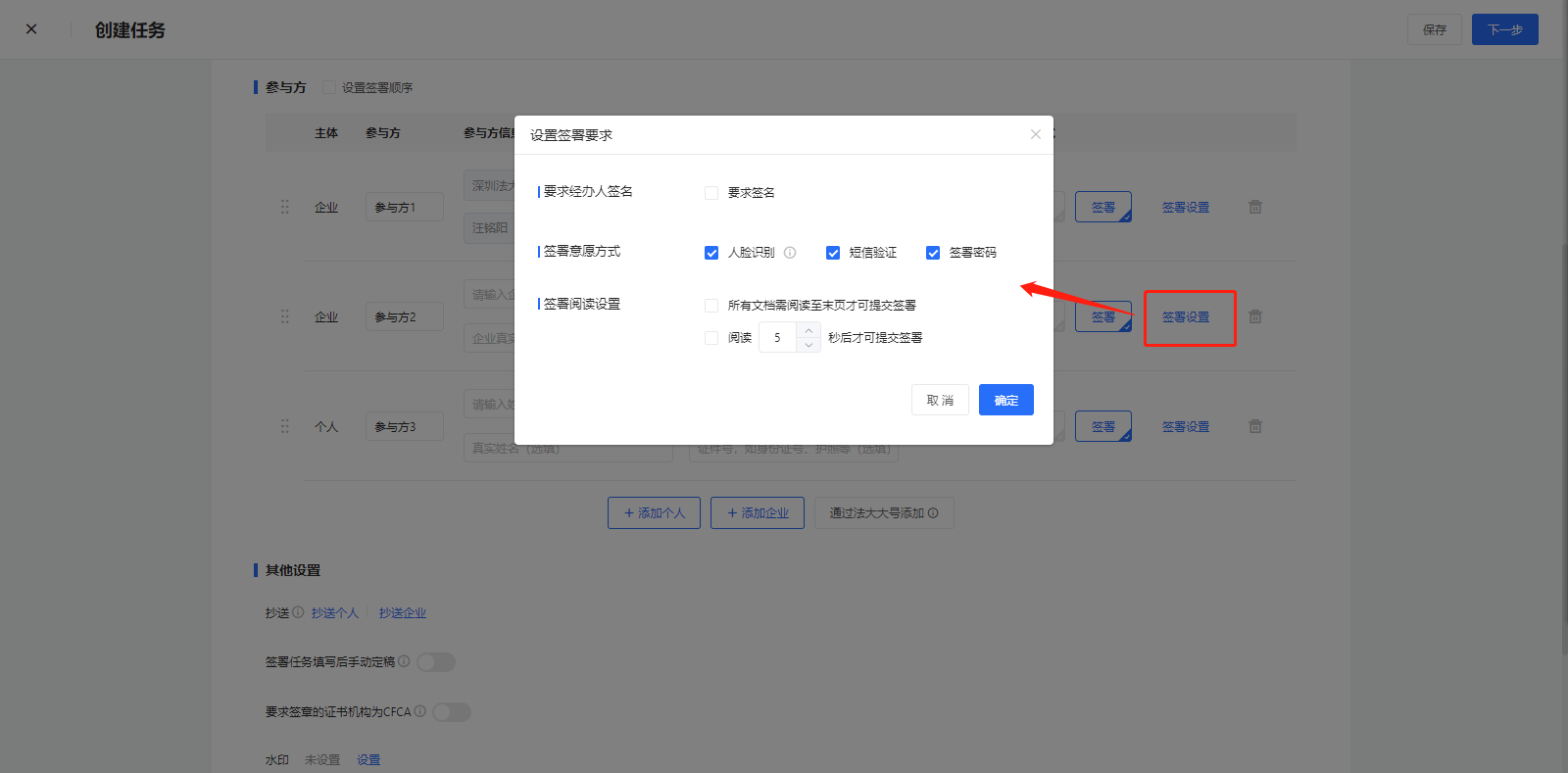
3.3.3 签署顺序设置
● 目前提供顺序签署、无序签署,默认是无序签署;勾选后可拖动参与方的顺序,那么必须参与方不需要规定的顺序填写、签署合同
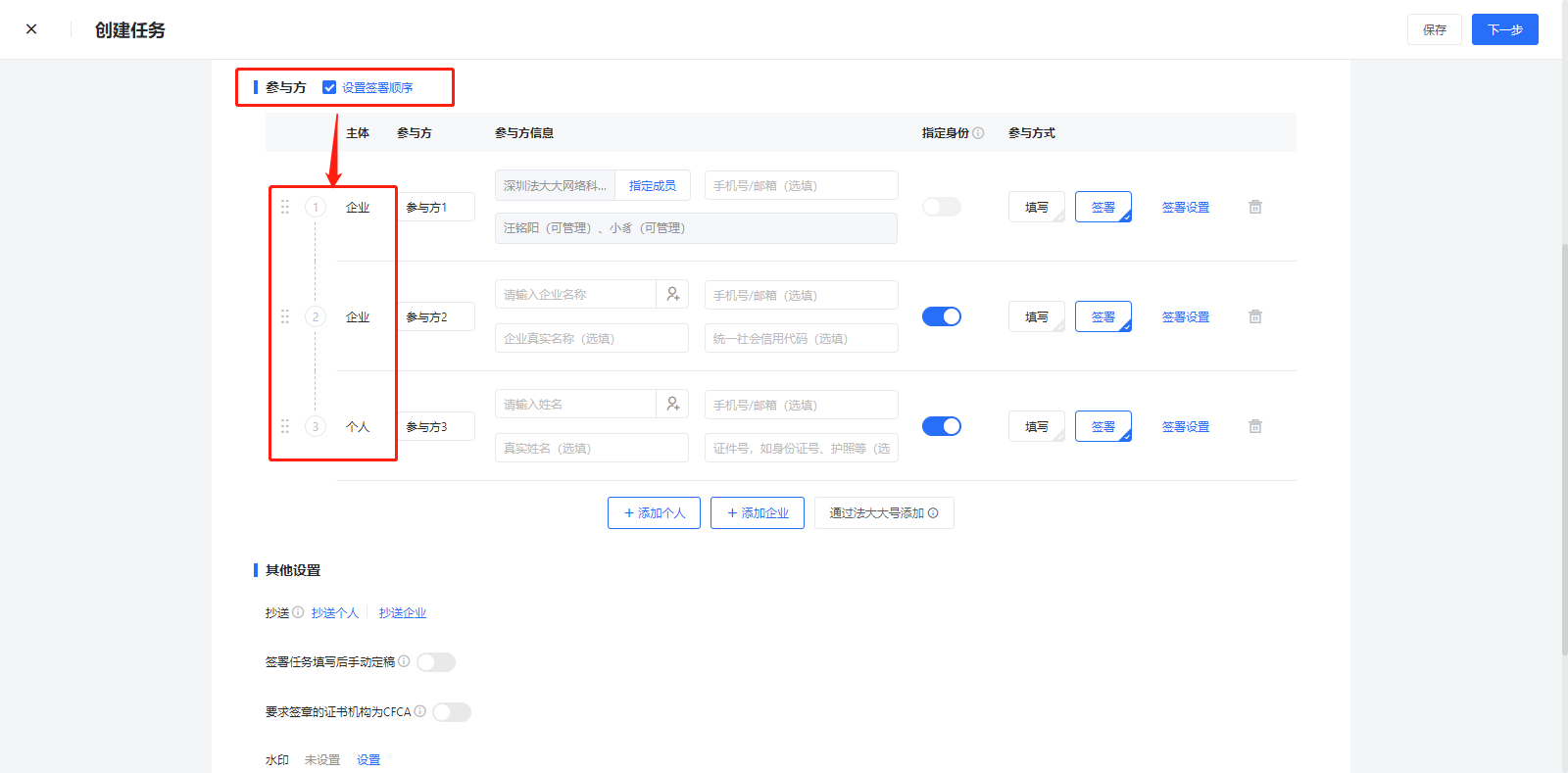
3.4 其他设置
● 抄送:可添加企业、个人用户作为这份合同的查看方;任务发送之后,抄送方即收到通知,可以查看合同内容与进度
● 手动定稿:开启后,参与方所填写的内容是需要发起方查看,手动定稿,方能进行签署;能很好的规避参与方填写的内容错误或与合同内容不符的情况
● 要求的证书机构为CFCA:勾选后,参与方的印章、签名必须为CFCA机构颁发(可在法大大制作印章时选择机构)
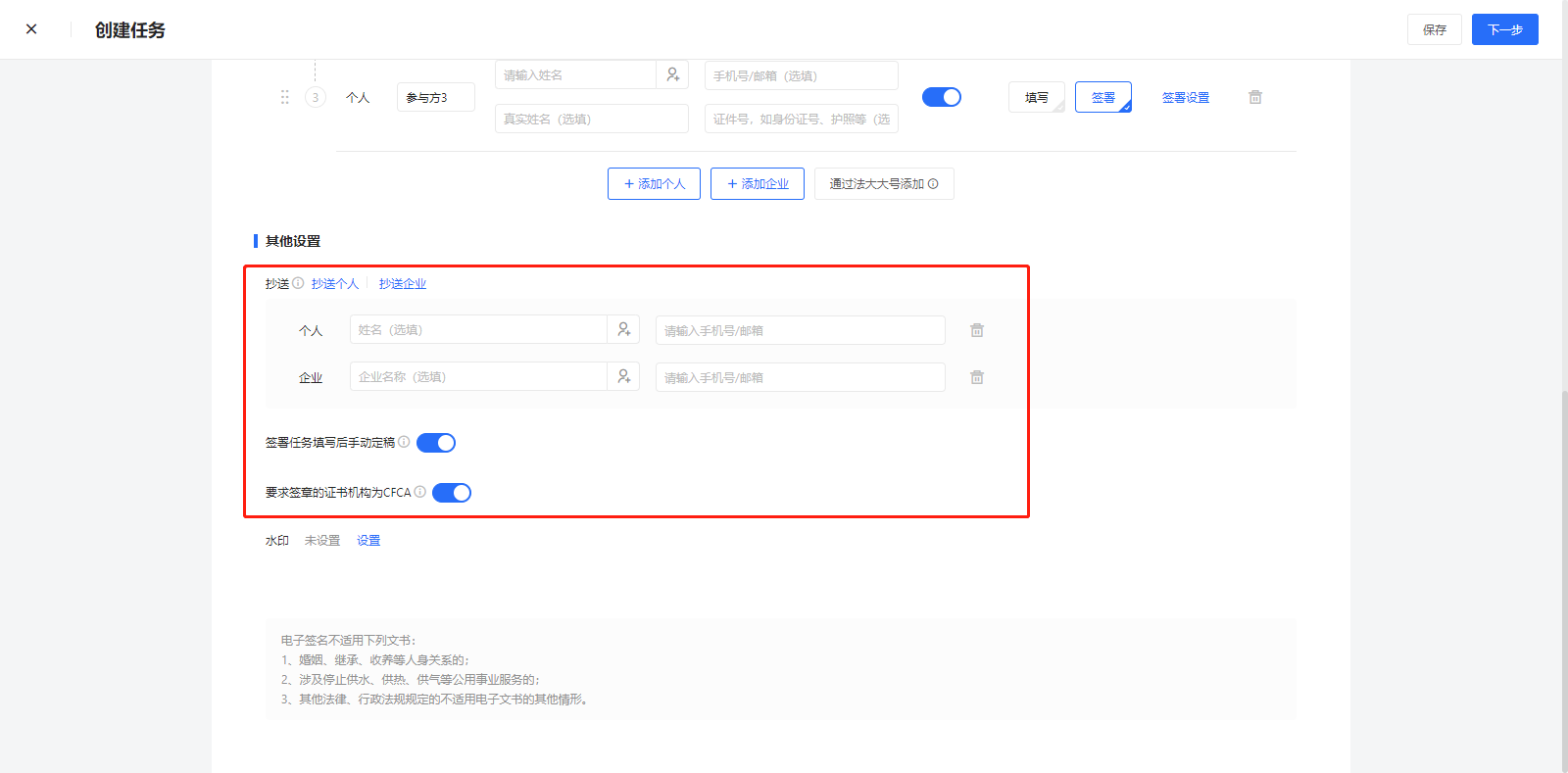
● 水印:可根据盖合同的使用场景,设置水印内容、水印位置、水印大小
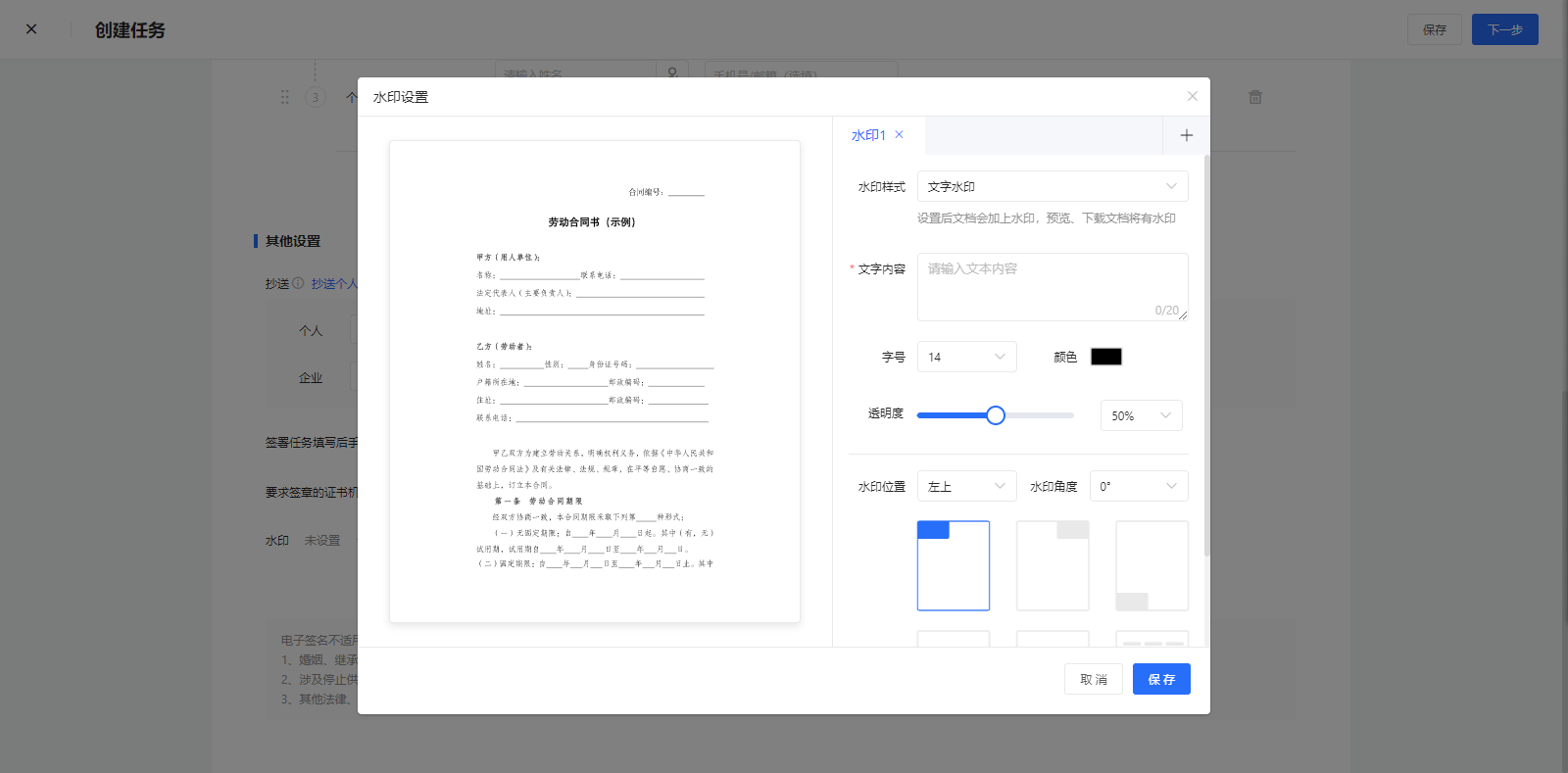
4. 合同内容设置
合同内容设置,是指可以对于合同正文的填写控件、签署位置等进行设置;
4.1 参与方设置
● 在页面左侧的位置,可以查看到上一步添加的参与方,此时可以核对参与方是否正确,并且进行修改
● 点击下图“+”,会从右侧滑出弹窗,可以对参与方进行增、删操作
● 下图红框参与方式,是指可以设置参与方的填写或签署
● 下图红框控件,是指对参与方设置的控件具体有哪些都可以明确看出
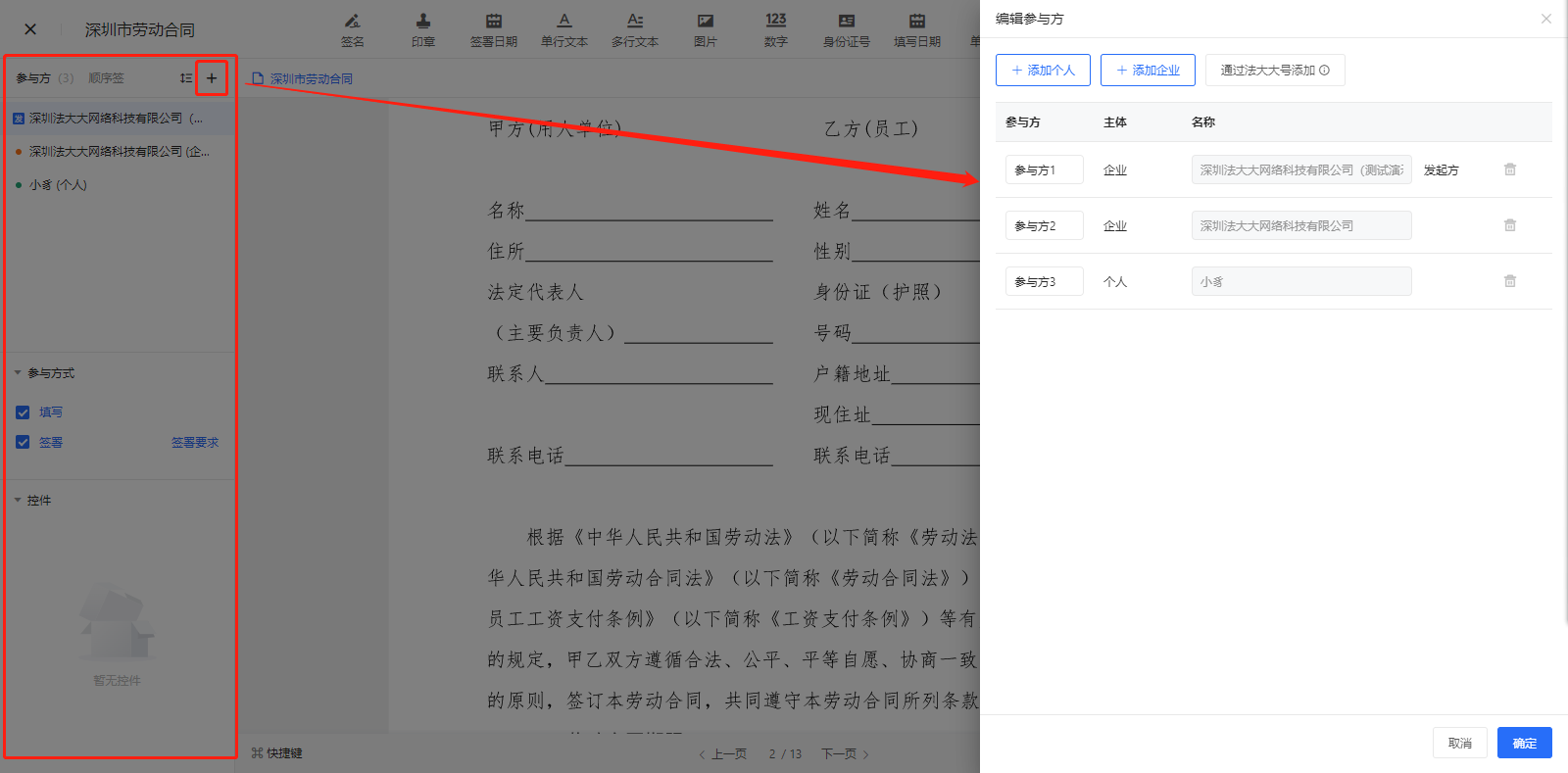
4.2 控件设置
● 页面顶部,是法大大目前提供的控件样式,先从左侧选择对应的参与方,再拖动控件至合同正文即可
● 每一个控件,都可以设置控件内参数,比如控件名称、提示文字、字体、字号等等
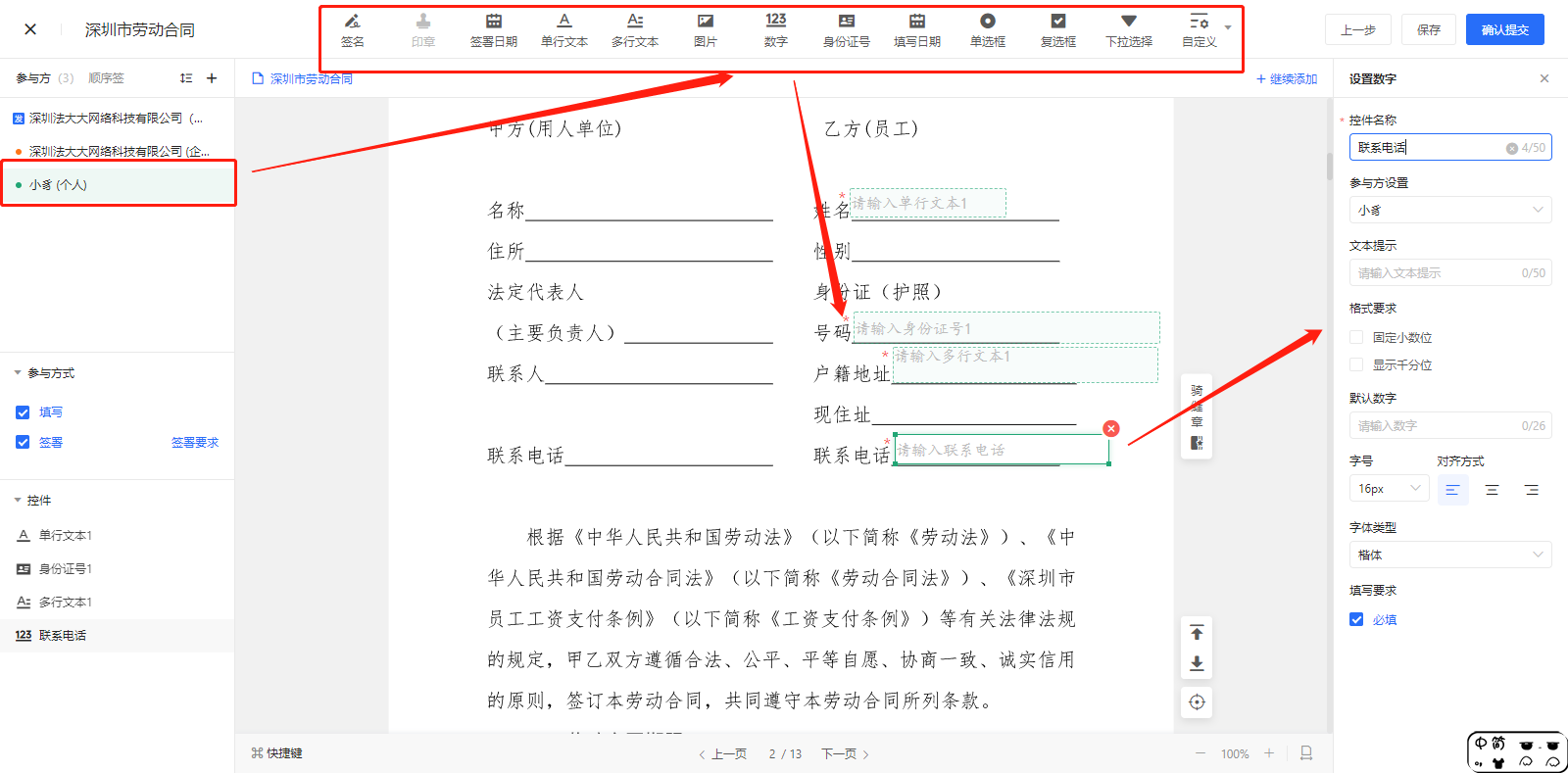
4.3 添加文档与附件
● 添加文档=在上一步中若觉得文档上传少了或者多了,可以在文档区域进行删除与增加
● 附件=与添加文档相同,附件也可以删除与增加
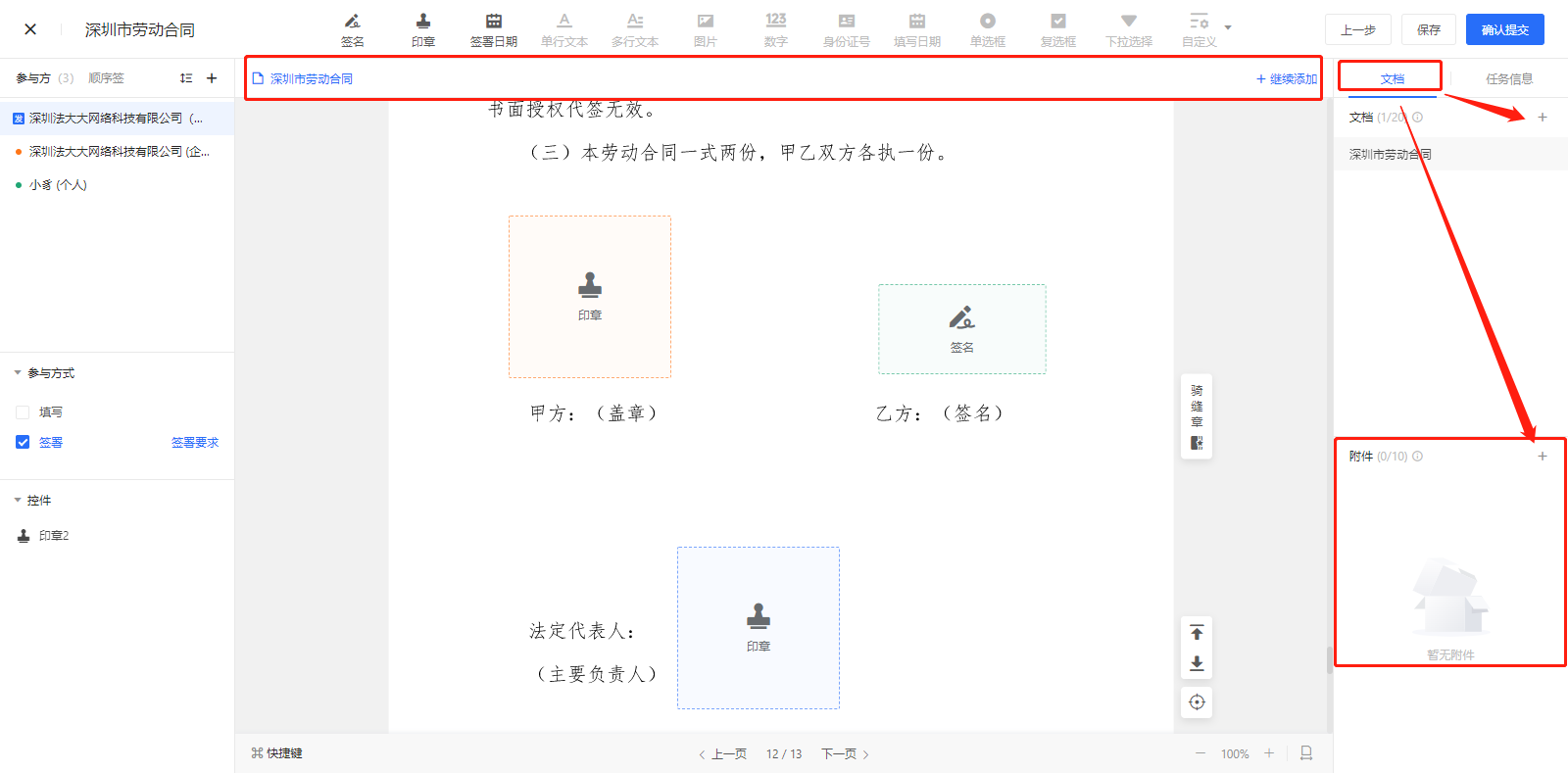
4.4 提交合同
● 合同内的填写控件、签署位置、文档数量等确认无误之后,在页面右上角点击“确认提交”,就会对参与方发送通知
● 提交成功后的合同,无法再进行修改、补充内容;但是由于合同的管理权限,则可以添加成员进来协助完成合同的填、签操作